Làm Thế Nào Để Chặn Tất Cả Các File Đính Kèm .Zip Trên Outlook?
 |
QTit trong bài viết này sẽ hướng dẫn cho tất cả mọi người 1
thủ thuật hay trên Outlook. Làm thế
nào để chặn tất cả các file đính kèm đuôi .zip trên Outlook.
Nếu bạn là 1 người thường xuyên làm việc với máy tính, công
việc văn phòng thì việc sử dụng Outlook như món ăn hàng ngày. Và việc bị nhận
hàng trăm những file đính kèm rác .zip là việc thường xuyên. Bạn rất ghét chúng
đúng không? Lí do vì nó thực sự làm phiền hoặc gây phiền toái trong lúc bạn làm
việc.
Hướng dẫn dưới đây, sẽ giúp bạn tạo 1 VBA, sau đó tạo một Rule với VBA Script để chặn tất cả các file đính kèm .zip trên Oulook 1 cách
tự động.
Bước 1: Trong
Outlook, các bạn bấm kết hợp 2 phím Alt
+ F11 để mở ứng dụng Microsoft
Visual Basic.
Bước 2: Click Insert > Module, sau đó chèn đoạn script code dưới đây vào Module mới:
Dim I As Long
'Check each attachment
For I
= 1 To Item.Attachments.Count
'If the attachment's file name ends with .zip
If Right(UCase(Item.Attachments.Item(I).FileName),
4) = ".ZIP" Then
'Move the message to Junk E-mail
Item.Move
Application.Session.GetDefaultFolder(olFolderJunk)
'No need to check any of this message's
remaining attachments
Exit For
End If
Next I
End Sub
Bước 3: Các bạn Save lại VBA code đó, đóng cửa sổ Microsoft Visual Basic trên màn hình.
Bước 4: Quay lại
với màn hình chính trên Outlook, các bạn hãy lựa chọn bất kì email nào trên đó.
Và click Home > Rules > Manage
Rules & Alerts như hình ảnh dưới đây:
Bước 5: Trong hộp
thoại Rules And Alerts, bạn hãy lựa
chọn New Rules nằm ở dưới tab Email Rules. Như hình dưới đây:
Bước 6: Bây giờ
trên màn hình, 1 cửa sổ Rules Wizard
hiện ra. Hãy chọn Apply rule on messages
I receive và click vào phím Next.
Như hình ảnh dưới đây:
Bước 7: Vẫn trong
cửa sổ Rules Wizard (chức năng Select Condition(s)), các bạn hãy tích
vào ô Which has an attachment, và tiếp
tục bấm Next để thực hiện bước tiếp
theo. Hình minh họa dưới đây:
Bước 8: Trong Rules Wizard (chức năng Select action (s)), hãy làm theo như dưới
đây:
(1)
Click vào run
a script;
(2)
Click vào chữ a script như hình ảnh;
(3)
Trong hộp thoại Select Script chọn scipt vừa mới thêm vào, ấn Ok cho bước tiếp theo;
(4)
Nhấn nút Next
cho bước này.
Bước 9: Các bạn
click vào Next trong Rules Wizard (chức năng Select exceptions).
Bước 10: Trong
hôp thoại Rules Wizard cuối này, các
bạn đặt tên cho rules mới như hộp hình ảnh bước 1, Setup rule options ở hộp hình ảnh bước 2, và kích vào Finish trong bước 3. Mời các bạn xem hộp
hình ảnh hướng dẫn dưới đây:
Bước 11: Giờ đã
xong, các bạn đóng hộp thoại Rules And
Alerts lại nhé.
Các bạn đã cài đặt xong VBA trong Outlook, với VBA chỉ định
này từ nay tất cả các email có file đính kèm với đuôi .zip sẽ tự động nhảy vào
trong folder Junk E-mail trong Outlook.





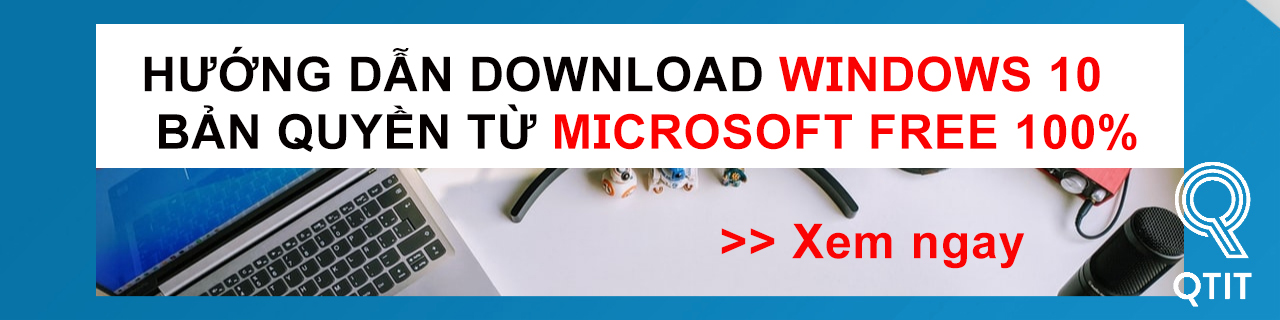
No Comment to " Làm Thế Nào Để Chặn Tất Cả Các File Đính Kèm .Zip Trên Outlook? "